Hvorfor forsvant bildene mine på iPhonen min?
Et slikt problem er forvirrende og irriterende for mange Apple-brukere. De rapporterer at deres bilder forsvunnet fra iPhone etter oppdatering til siste iOS 26. Mange meningsfulle bilder i iPhone forsvant tilfeldig. Noen synes til og med at iPhone-bilder forsvant fra kamerarullen helt. Frykt ikke! Dette innlegget vil forklare årsakene til at bildene dine forsvant fra iPhone, og introdusere effektive løsninger for å få dem tilbake. Hvis du befinner deg i samme situasjon, er her 6 metoder for å fikse problemet med at bilder forsvant fra iPhone.

- Del 1. Hvorfor forsvant bildene mine på iPhoneen min
- Del 2. 1-klikk for å gjenopprette forsvunne iPhone-bilder [Beste]
- Del 3. Andre fire metoder for å fikse bilder fra iPhone forsvant
- Del 4. Reparer bilder på iPhone som forsvant med iOS System Recovery Tool
- Del 5. Vanlige spørsmål om bilder som forsvant fra iPhone
Del 1. Hvorfor forsvant bildene mine på iPhonen min
Til å begynne med er det viktig å finne ut årsaken til at bilder fra iPhone forsvant plutselig. Som et resultat kan du unngå lignende problemer med manglende bilder på iPhone neste gang. Bare ta en titt på de vanlige årsakene nedenfor for å sjekke årsakene til at bilder forsvant fra iPhone-kamerarullen og iCloud-bilder forsvant.
- • Oppdater til iOS 26/18/17 eller gjenopprett fra en ukjent sikkerhetskopi med et ustabilt system.
- • Lav lagringsplass på grunn av tunge apper, forskjellige bilder, videoer, dokumenter og andre iPhone-filer.
- • Noen sletter iPhone-bildene dine, eller du skjuler dem uten å bli lagt merke til.
- • Logg på en annen iCloud-konto, ellers har du deaktivert iCloud Photo Sync.
- • Gjør andre endringer i innstillingene for kamerarullen.
Med grunnene ovenfor forklart, vil det være enklere å få tilbake bilder som er fjernet fra iPhone 17/16/15/14/13/12/11 uten datatap.
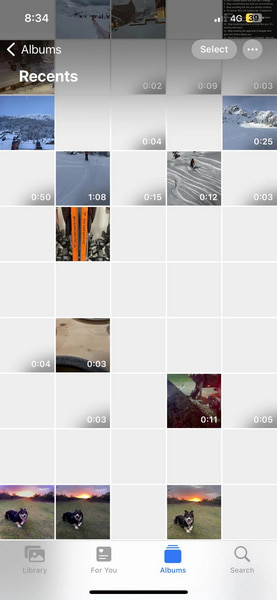
Del 2. 1-klikk for å gjenopprette forsvunne iPhone-bilder [Beste]
Hvis du vil gjenopprette forsvunne iPhone-bilder uten sikkerhetskopiering, bør du slå til Apeaksoft iPhone Data Recovery. Dette kraftige datagjenopprettingsverktøyet kan hjelpe deg direkte å gjenopprette tapte data fra iOS-enheter uten sikkerhetskopiering, eller fra iCloud/iTunes-sikkerhetskopifiler.

4,000,000 + Nedlastinger
Du kan gjenopprette forsvunne iPhone-bilder uten sikkerhetskopiering.
Du kan forhåndsvise bilder før gjenoppretting.
Den kan gjenopprette mange iOS-datatyper, inkludert bilder, meldinger, kalender, talememoer, WhatsApp-chatter, etc.
Det fungerer med den nyeste iPhone 17-serien som kjører iOS 26.
Trinn 1 Koble til iPhone og start gjenopprettingen direkte
Last ned og start dette one-stop iPhone Data Recovery-verktøyet på Mac/Windows. Koble iPhone til datamaskinen. Velge Gjenopprett fra iOS-enheten, og du kan se forskjellige iOS-filer er oppført i kategorier. Du kan finne alle populære datatyper på venstre panel som kontakter, meldinger, bilder, sanger, videoer og mer.
Trinn 2 Kryss av for alle filer relatert til iPhone-bilder og forhåndsvis de tapte bildene én etter én. Velg deretter de forsvunne iPhone-bildene og klikk på Gjenopprette knappen for å få dem tilbake enkelt.

Del 3. Andre fire metoder for å fikse bilder fra iPhone forsvant
1. Tving omstart av iPhone for å fikse bildene mine som forsvant fra iPhonen min
I det øyeblikket dine iPhone-bilder forsvant, prøv bare å følge trinnene for å gjenopprette mangler med letthet.
Det er en grov, men nyttig løsning for å fikse iPhone-bilder forsvunnet problem. Du kan starte Apple-enheten på nytt og kjøre Bilder-appen igjen for å se om de manglende bildene kommer tilbake.
Trykk på volum opp > volum ned knappene i rekkefølge. Trykk deretter og hold nede Power knappen til du ser Apple-logoen.

Force restart kan være en mektig løsning for å fikse vanlige problemer som iPhone notater forsvant, meldinger mangler, etc. bortsett fra forsvunnet bilder.
2. Sjekk Nylig slettet album for å fikse iPhone-bilder som forsvant
"Hvordan kan jeg finne tilbake bilder som mangler fra iPhone Camera Roll?"

Det er også mulig at du ved et uhell sletter iPhone-bilder. Så du hadde bedre sjekket Nylig slettet mappe. Åpen Bilder app å velge album, deretter treffer Nylig slettet for å se bilder forsvunnet fra iPhone. Senere, trykk Velg og kryss av for enkelte bilder. Du må slå Gjenopprette og bekreft deretter for å gjenopprette manglende iPhone-bilder.
3. Slå på iCloud Photos Library for å fikse iCloud-bilder som forsvant
"Jeg har nettopp funnet bilder forsvunnet fra iPhone iCloud ..."
Når du slår på iCloud Photo Library, får du automatisk tilgang til hele biblioteket i iCloud. Det fungerer imidlertid ikke hvis du har deaktivert iCloud Photo Sync or My Photo Stream.

Så åpen innstillinger app på iPhone først. Velg navnet ditt og trykk iCloud, truffet Bilder og slå deretter på iCloud Photo Library. Etter det kan du se Camera Roll-bilder og andre iPhone-bilder i Alle bilder album.
4. Gjenopprett forsvunne bilder fra iTunes Backup
"Bildene på iPhone fortsetter å gjenopprettes uten å vite hvorfor ..."
Har du sikkerhetskopierte iPhone-bilder med iTunes før, så kan du få tilbake forsvunne bilder fra iPhone ved å gjenopprette. Koble iPhone til Mac eller PC med en USB-kabel. Stol på denne datamaskinen og klikk på iPhone-knappen etter å ha blitt oppdaget. Finn deretter sammendragsmenyen for å trykke på Restore Backup for å gjenopprette iPhone forsvunne bilder med iTunes.

Du vil kanskje også vite: Hvordan gjenopprette iPhone-bilder etter gjenoppretting, selv uten sikkerhetskopiering.
Del 4. Reparer bilder på iPhone som forsvant med iOS Systemgjenopprettingsverktøy [Beste]
"Mitt iPhone-fotoalbum forsvant, som inneholder tusenvis av bilder de siste årene! Hvordan kan jeg hente bilder som er forsvunnet fra iPhone 16?"
Hvis du ikke har slettet iPhone-bilder manuelt, bør systemfeil være hovedårsaken. Det er fordi det er noe galt med ditt iOS-system som gjør at iPhone-bildene dine forsvinner.
Men ting kan være lettere å løse. I løpet av denne tiden kan du henvende deg til Apeaksoft iOS System Recovery for hjelp. Det er et profesjonelt, men brukervennlig iPhone-systemgjenopprettingsprogram for å hjelpe deg med å fikse feil iOS-system til normalt. Dermed kan du fikse iPhone-systemfeil i løpet av få klikk og unngå at iPhone-bildene forsvinner i fremtiden.

4,000,000 + Nedlastinger
Reparer iPhone som sitter fast DFU-modus, gjenopprettingsmodus, Apple logo, hodetelefonmodus og andre unormale situasjoner som FaceTime kobler ikke til tilbake til normal tilstand.
Undisable en iPhone uten iTunes og uten tap av data.
Reparer deaktivert iPhone / iPad / iPod uten å slette eller ødelegge gjeldende data.
Støtt iOS 26 og den nyeste iPhone 17-serien.
Last ned og installer iPhone-systemreparasjonsverktøy. Trykk på iOS System Recovery for å fikse bilder som forsvant fra iPhone etter oppdatering, gjenoppretting og andre årsaker trygt.
 Trinn 2 Koble iPhone til PC
Trinn 2 Koble iPhone til PCBruk en lyn-USB-kabel for å koble iPhone til din Windows-PC eller Mac. Les elementene nedenfor om hvilke endringer som vil skje med iPhone etter gjenoppretting av manglende iPhone-bilder. Truffet Start hvis du er enig med.
 Trinn 3 Gå inn i DFU-modus
Trinn 3 Gå inn i DFU-modusDu må sette iPhone i DFU-modus med trinn-for-trinn-guiden. For iPhone 6s og tidligere vanlige Apple-brukere kan du holde og trykke Hjem og Power i ca. 10 sekunder, og slipp deretter Power for å gå inn i DFU-modus for å bli oppdaget.
 Trinn 4 Sjekk oppdaget iPhone-informasjon
Trinn 4 Sjekk oppdaget iPhone-informasjonNår iPhone er oppdaget av iOS System Recovery, sjekk informasjonen nedenfor, inkludert enhetskategori, enhetstype, enhetsmodell og iOS-versjon for å oppdatere. Rett de feilene om nødvendig.
 Trinn 5 Gjenopprett bilder forsvant fra iPhone
Trinn 5 Gjenopprett bilder forsvant fra iPhonePress reparasjon knappen for å laste ned fastvare og reparere iOS-systemet. Det er en fremdriftslinje som viser hvor mye tid du kan vente med. Denne kraftige programvaren for iOS-systemfiksing lar deg fikse ulike problemer som iPhone som sitter fast på Apple-logoen, Facetime kobler seg ikke til og så videre.

Del 5. Vanlige spørsmål om bilder som forsvant fra iPhone
Hvordan skjuler jeg iPhone-bildene mine og ser de skjulte bildene mine?
Gå til Bilder-appen, trykk på Sist brukte > Velg bildet du vil skjule. Trykk på tre-dot knappen øverst. Plukke ut Gjemme seg > Skjul foto. Hvis du vil se de skjulte bildene dine, trykker du på album på bunnen. Rull ned til skjult mappe for å se de skjulte bildene dine.
Sletter iPhone permanent bilder?
Ja, iPhone vil slette bilder permanent etter 30 dager. Hvis du vil gjenopprette de nylig slettede bildene, kan du gå til Nylig slettet album og gjenopprette dem.
Kan jeg gjenopprette de forsvunne bildene fra iCloud-sikkerhetskopi?
Ja, hvis du bruker iCloud-tjenesten til å sikkerhetskopiere bildene dine, kan du tilbakestille iPhone og velge Gjenopprett fra iCloud Backup for å gjenopprette forsvunne bilder.
Konklusjon
Nå kan du forstå hvorfor iPhone-bildene dine forsvant og hvordan å fikse bilder i iPhone forsvant ved bruk av seks metoder. Vi anbefaler på det sterkeste Apeaksoft iPhone Data Recovery for deg å gjenopprette alle forsvunne iPhone-bilder.




